Din plats¶
Din plats visas på kartan med positionsmarkören:
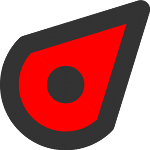
Positionsmarkören¶
Om du står stilla pekar positionsmarkören i den riktning som du pekar på enheten. Om du rör dig pekar positionsmarkören i den riktning du rör dig i.
Pilen i statusfältet indikerar att platstjänsterna för närvarande används. Detta kan orsaka snabbare batteriförbrukning än vanligt. Var därför uppmärksam på batterinivån när du använder Topo GPS.
Standardikonen för positionsmarkering är röd. Du kan ändra den till en annan färg via Meny > Mer > Inställningar > Format > Position. Detta kan öka synligheten för positionsmarkören på kartan.
Om du vill centrera kartan på din plats trycker du på mittknappen till vänster på instrumentpanelen.
Rekommenderade iOS-inställningar¶
För att aktivera platsåtkomst för Topo GPS, gå först i Android-inställningsappen till Appar > Topo GPS > Behörigheter. Aktivera platsbehörigheten här. Och aktivera ”Använd exakt plats” också.
För bästa prestanda med inspelningsrutter rekommenderas att aktivera aviseringar i Appar > Topo GPS > Behörigheter > Meddelanden för Topo GPS-ruttinspelare. Också ”Tillåt bakgrundsbatterianvändning” i Appar > Topo GPS > Appbatterianvändning.
Skärmen för aktuell plats¶
Om du trycker på positionsmarkören visas den aktuella platsskärmen. Du kan också öppna den här skärmen genom att trycka länge på positionsknappen på instrumentpanelen.
Skärmen för aktuell plats visar information om din aktuella plats. På skärmen för aktuell plats kan du också spara din nuvarande plats i en waypoint och exportera din nuvarande plats med knapparna i det nedre verktygsfältet. Ett exempel på den aktuella platsskärmen visas nedan:
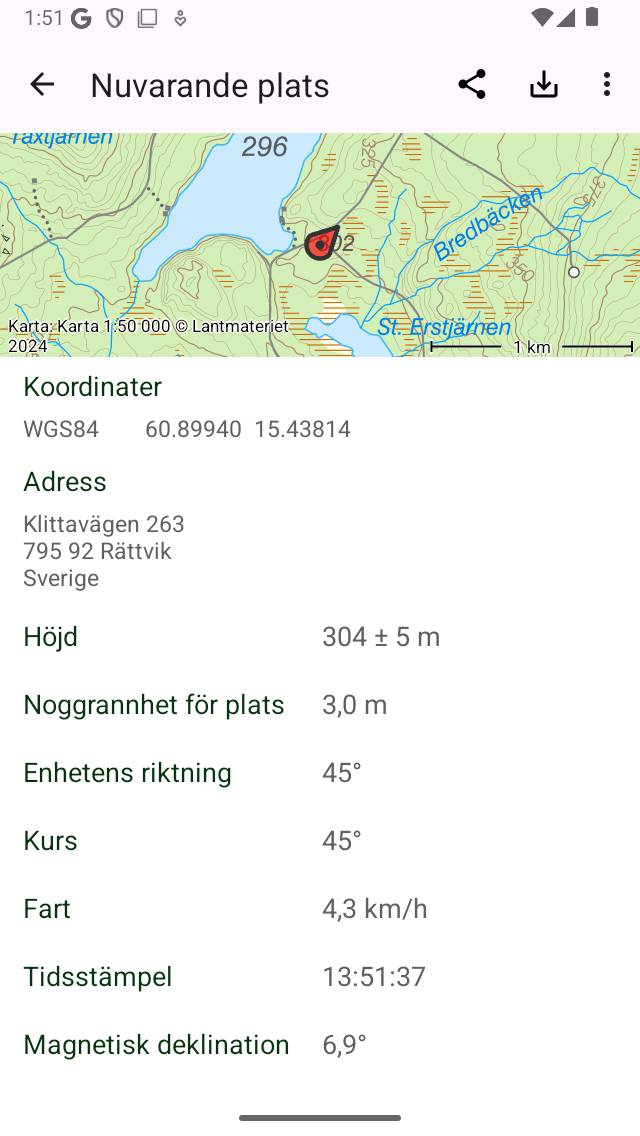
Den aktuella platsskärmen (översta delen).¶
På skärmen för platsinformation hittar du därefter följande information:
Karta: En karta över omgivningen på din nuvarande plats. Du kan också zooma och flytta den här kartan.
Koordinater: Koordinaterna för din nuvarande plats i olika format. Du kan ändra de visade koordinatsystemen genom att trycka på objektet. Om du trycker länge på en koordinat kan du välja den och sedan trycka på ”Dela” för att dela koordinaterna i textformat.
Adress: Den ungefärliga adressen till din plats. Om du flyttar den här adressen uppdateras automatiskt. Om du trycker länge på adressen kan du välja och dela den. Om du trycker på ”Redigera” kan du inaktivera automatisk sökning av adresser på den aktuella platsskärmen.
Platsnoggrannhet: Noggrannheten för platsbestämningen. Denna noggrannhet innebär att din verkliga plats har stor sannolikhet att vara inuti en cirkel med en radie som är lika med noggrannheten. Om GPS-signalen är bra är platsnoggrannheten 5 m eller mindre.
Höjd: Aktuell höjd av anordningen ovanför WGS84-geoiden med noggrannheten.
Hastighet: Den aktuella hastigheten på enheten.
Kurs: Den riktning som avser den sanna norr där anordningen rör sig.
Enhetsrubrik: Riktningen i förhållande till den sanna norr som anordningen pekar på.
Tidsstämpel: Den exakta tiden då den visade platsen hämtades.
Magnetisk deklination: Detta är vinkeln mellan den magnetiska nordpolen och den sanna nordpolen (geografisk norr). Om den magnetiska norr ligger öster om den sanna norr är deklinationen positiv. Om den magnetiska norr ligger väster om den sanna norr är deklinationen negativ.
Om du läser av en riktning från en magnetisk kompass är den alltid relativt den magnetiska norr. För att få riktningen relativt den sanna norr måste du lägga till den magnetiska deklinationen till avläsningen av den magnetiska kompassen. Den magnetiska nordpolen ändrar plats över tiden, därför varierar den magnetiska deklinationen i tid och från position till position.
Ändra aktuell platsskärm¶
Genom att trycka på ”Mer > Visade koordinattyper” kan de visade koordinattyperna ställas in så att endast koordinatsystem som är av intresse för dig visas.
Spara aktuell plats¶
Genom att trycka på ”Spara” längst ner till höger på den aktuella platsskärmen kan du spara din nuvarande position som en waypoint. Waypointen kommer att ges en titel baserad på inställningar som du kan ändra genom att trycka på ”Redigera > Waypoint-titel” på den aktuella platsskärmen. Den automatiska waypoint-titeln kan ställas in till antingen:
Tid: Aktuell tid
Datum och tid: Aktuellt datum och tid
Antal (nästa:..) : Ett nummer. Om du trycker på ”Återställ” återställs den till 1. Den här inställningen är användbar om du vill spara din plats flera gånger och numrera waypoints.
Om du trycker på ”Spara” sparas din nuvarande position omedelbart som en waypoint och läggs till på kartan. Ett popup-fönster visar att waypointen sparades framgångsrikt som du kan se i figuren nedan:
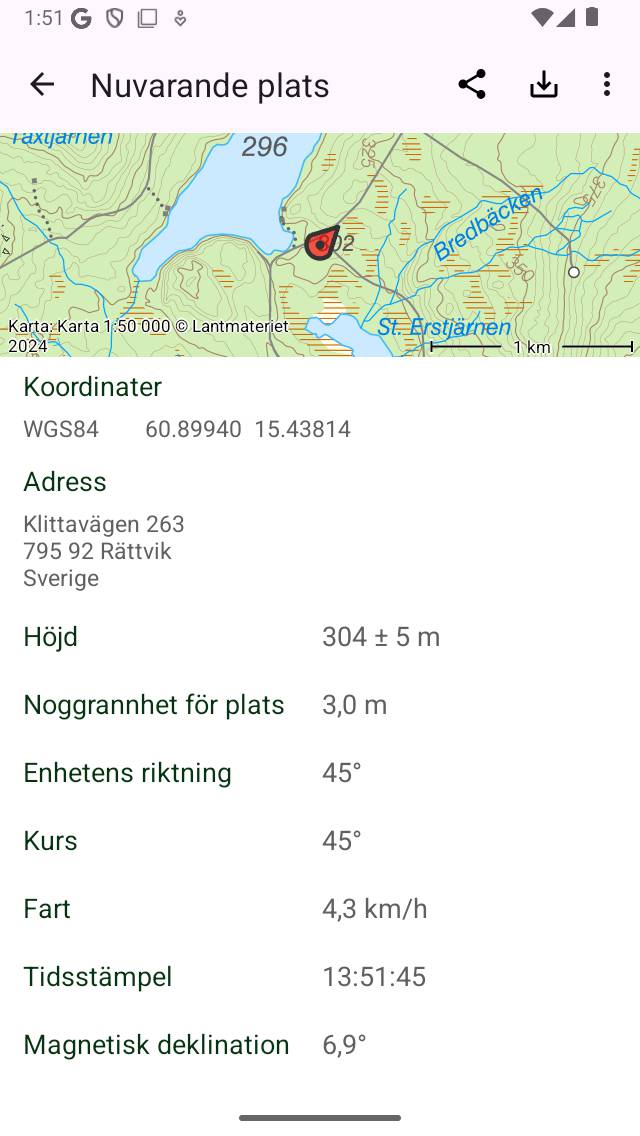
Spara din nuvarande plats som en waypoint.¶